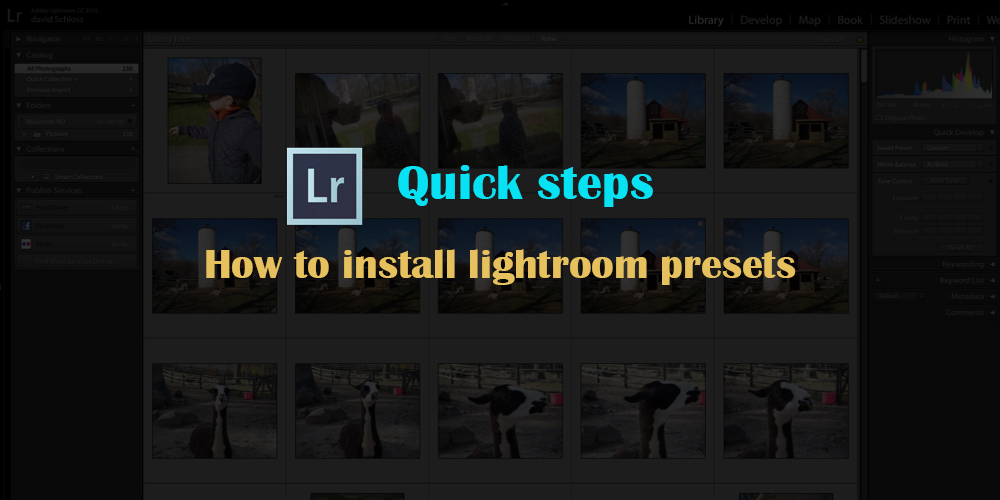Levar um negócio a um novo nível não é a xícara de chá de todos e é preciso gastar muito tempo, esforços e dinheiro para conseguir o lugar certo. Se você deseja ganhar uma boa quantia de dinheiro com seu negócio on-line, deve considerar a correção de cores das imagens que você enviará na web. Como o público está bastante interessado em ver as melhores fotos, seu trabalho é mostrar as imagens perfeitas para mantê-los fisgados.
Durante a sessão de fotos, muitas coisas passam despercebidas, o que leva a imagens com cores ruins. Por mais cuidadoso que você seja, sempre há um erro que precisa ser melhorado na fase de pós-produção. Corrigir as cores nunca é uma tarefa complexa e pode ser feito corretamente com o uso de software e ferramentas adequadas. O Adobe Lightroom é um desses softwares que acelera seu fluxo de trabalho de edição de fotografia e oferece belas imagens com cores, tamanho e tom adequados.
Como o Lightroom é um produto da Adobe, você pode esperar resultados realmente maravilhosos. Vamos começar com este guia passo a passo. Aqui estão as etapas para corrigir as cores das imagens no Adobe Lightroom:
Organize as imagens
Coloque todos os arquivos RAW da câmera em uma única pasta em seu computador para mantê-los organizados. É porque, faremos o processamento em lote e, portanto, você deve colocar as fotografias de iluminação semelhantes de maneira organizada para facilitar os ajustes.
Importar as imagens
Agora importe todas as imagens adicionadas para uma sessão no Lightroom. Para fazer isso, abra o Lightroom, vá em Arquivo> Importar fotos e vídeos e use o painel de origem para encontrar a pasta da imagem. Em seguida, use o botão Adicionar e selecione tudo e, por último, clique em Importar.
Ajuste a imagem
Agora, para corrigir a cor de uma única imagem, escolha Revelar no canto superior direito do quadro, onde você verá os botões, ou seja, Biblioteca, revelação, mapa, livro, apresentação de slides, impressão e web. Após importar os arquivos, eles ficam na biblioteca para que você possa fazer os ajustes na imagem que desejar. Uma vez feito, é fácil aplicar os mesmos ajustes a todas as outras imagens também.
Depois que a imagem for selecionada para os ajustes, clique em Desenvolver e um painel aparecerá com várias guias no lado direito. Aqui, você pode fazer as edições usando a guia principal e outra guia chamada básico. Agora é a hora de fazer a correção de cores como contraste, balanço de branco, exposição etc.
Faça as alterações necessárias como balanço de branco, modifique a exposição se não estiver correta e ajuste o contraste da imagem para destacar claro e escuro.
Processar em lote
Depois de ajustar a primeira imagem, você deve aplicar os mesmos ajustes a todas as imagens. Para isso, selecione todas as imagens da tira de filme na parte inferior da tela. No canto inferior direito do painel de ferramentas, clique no botão de sincronização. Agora selecione os ajustes que deseja aplicar na janela pop-up. Clique em Sincronizar e espere até que o Lightroom faça os ajustes conforme passa por cada imagem.
Exportar imagens finais
Agora exporte as imagens finais de volta para o computador navegando até Arquivo> Exportar. Salve-o em qualquer lugar que desejar em seu computador para facilitar o acesso.
E isso é tudo! Se você quiser dar dicas de correção de cores, escreva-as na seção de comentários!